Factura de Ventas
Factura de Ventas
AUTORRETENCIONES ›› Generación Documento Marketing de Ventas ››
Factura de Ventas
AUTORRETENCIONES ›› Generación Documento Marketing de Ventas ››
Efectuadas todas las configuraciones se da comienzo a la creación de documentos marketing de ventas con los socios de negocio con los cuales se practicara autorretención.
Ir a Clientes - ventas > documentos marketing (Factura de clientes).
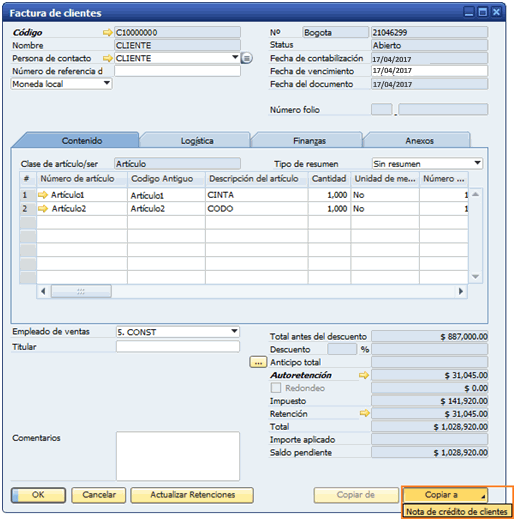
Presione el botón "Crear" y luego "OK".
La finalidad de llevar las autorretenciones como gasto adicional, es que no sean cargadas al socio de negocio.
 Si por algún motivo los gastos adicionales no aparecen registrados de forma automática en el documento de marketing presione el botón "Actualizar Retenciones", además no olvide que siempre que se crea un documento de marketing debe encontrarse activo este botón.
Si por algún motivo los gastos adicionales no aparecen registrados de forma automática en el documento de marketing presione el botón "Actualizar Retenciones", además no olvide que siempre que se crea un documento de marketing debe encontrarse activo este botón.
Si se requiere verificar los valores y porcentajes registrados tanto en la tabla gastos adicionales como de retención, debe dar clic en la flecha amarilla del campo correspondiente.
Tabla de gastos adicionales
Se observa toda la información que se configuró de gasto adicional y que es necesaria para practicar el valor de autorretención.
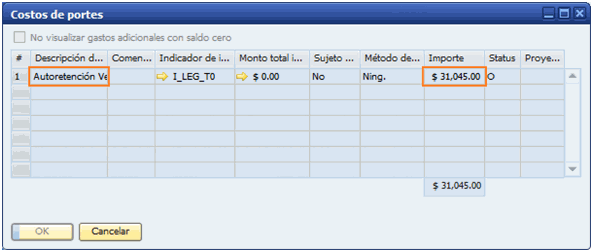
Tabla de retención impuestos
Se observa toda la información que se configuró de gasto adicional y que es necesaria para practicar el valor de autorretención.
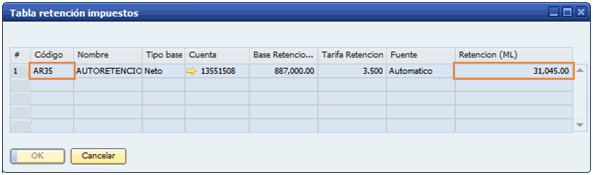
 Si se requiere incluir en los documentos de marketing otro gasto adicional diferente a las autorretenciones, no hay ningún problema, para ello se realiza la configuración correspondiente y se aplica.
Si se requiere incluir en los documentos de marketing otro gasto adicional diferente a las autorretenciones, no hay ningún problema, para ello se realiza la configuración correspondiente y se aplica.
Registro contable
A continuación se presenta el registro contable del documento de marketing y se señala las cuentas especificas en las que quedan registradas las autorretenciones. Ir a Finanzas > Asiento.
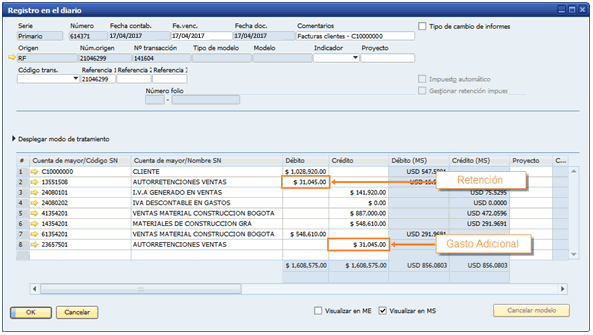
Con lo anterior se puede garantizar es correcto registro de la operación de autorretenciones en la información fiscal a presentar.
Copyright © 2017 by OK ONE SAS. All Rights Reserved.
Creado con el Personal Edition de HelpNDoc: Generador de documentación y EPub gratuito





